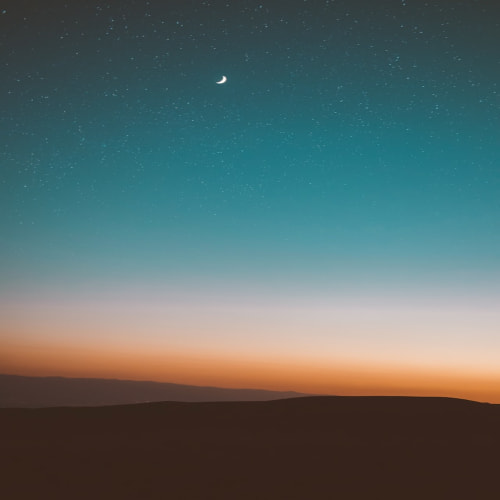반응형
아이폰 사용자라면 어플(앱)을 다운로드하거나 업데이트할 때 반드시 앱스토어를 이용해야 합니다. 그러나 때때로 "App store(앱스토어)에 연결할 수 없음" 또는 "앱스토어 무한로딩"과 같은 문제가 발생할 수 있습니다.
이번 글에서는 아이폰 앱스토어 무한로딩(무한 대기), 앱스토어 무한 로그인, 앱스토어 로그인 안됨, 아이폰 앱스토어 업데이트 안됨 등의 오류를 해결하는 방법에 대해 자세히 설명드리겠습니다.
만약 아이폰 업데이트중 무한 애플 화면이 나타나면 아래 가이드를 클릭하시면 해결할 수 있습니다
파트1: 앱스토어 무한 대기가 나타나는 원인 및 종류

앱스토어 무한로딩 오류가 발생하면 위의 이미지 같은 화면이 지속적으로 나타나게 되는데요. 이런 현상은 다양한 원인에 의해 발생할 수 있습니다. 그 중 가장 흔한 원인을 간략하게 정리해보면 다음과 같습니다.
- 네트워크 연결 문제
- 애플 서버 문제
- 저장 공간 부족
- 소프트웨어 버전 불일치
- 계정 문제
파트2: 아이폰 앱스토어 무한로딩 해결방법
그렇다면 어떻게 무한로딩 오류를 해결할 수 있을까요? 시도해볼 수 있는 해결 방법 다섯가지를 소개해드릴게요.
방법1: 아이폰 와이파이 점검 및 네트워크 재설정
- 와이파이 연결 확인: 아이폰의 설정에서 Wi-Fi 메뉴로 이동하여 현재 연결된 네트워크 상태를 확인합니다. 신호가 약하거나 연결이 불안정한 경우, 다른 네트워크에 연결해보는 것이 좋습니다.
- 네트워크 재설정: 설정 > 일반 > 재설정 > 네트워크 설정재설정으로 이동합니다.이 방법은 모든 네트워크 설정을 초기화하며, Wi-Fi 비밀번호도 재입력해야 합니다.
방법2: 앱스토어 종료 및 재실행
앱스토어를 종료한 후 재실행해 문제를 해결할 수 있습니다.
방법3: 아이폰 기기 설정에서 Apple ID 재로그인
Apple ID 계정에 문제가 있는 경우 재로그인을 통해 문제를 해결할 수 있습니다.
- Apple ID 로그아웃: 설정 > [사용자 이름] > 로그아웃을 선택하여 Apple ID에서 로그아웃합니다.
- Apple ID 재로그인: 다시 로그인하여 앱스토어에 접속합니다.
방법4:아이폰 소프트웨어 버전 확인
아이폰 소프트웨어 버전도 확인합니다.
- 소프트웨어 업데이트 확인: 설정 > 일반 > 소프트웨어 업데이트로 이동하여 iOS가 최신 버전인지 확인합니다.
- 업데이트 설치: 최신 버전이 아닌 경우, 업데이트를 설치하여 시스템을 최신 상태로 유지합니다.
방법5: 아이폰 재부팅(핸드폰 버튼으로)
전원 버튼을 사용해 아이폰을 껐다가 다시 켜는 것도 하나의 해결 방법이 될 수 있습니다.

반응형
'업무 노하우 > IT 노하우' 카테고리의 다른 글
| 아이폰/아이패드 아이튠즈 연결 안됨 및 인식오류 해결법 (0) | 2025.04.07 |
|---|---|
| 아이폰’지불 방법 추가 안됨’오류, 어떻게 해결해야 하나요? (0) | 2025.04.07 |
| 아이폰15 잠금화면 안꺼짐 및 안꺼짐 문제 해결방법 (0) | 2025.04.07 |
| 비밀번호 없이 아이폰 초기화 공장초기화 빠르게 하는 방법 (0) | 2025.04.07 |
| 중고 판매 전 간단하게 아이폰 강제 초기화 방법 (0) | 2025.04.07 |